Mac で USB ドライブをフォーマットする方法
- WBOYWBOYWBOYWBOYWBOYWBOYWBOYWBOYWBOYWBOYWBOYWBOYWB転載
- 2023-05-06 13:16:061150ブラウズ
Mac で外部 USB ドライブをフォーマットする方法
フォーマットするとドライブ上のすべてが消去され、MacOS とネイティブ互換になります。
-
- USB ドライブを Mac に接続します
- Mac で /Applications/Utilities/ からディスク ユーティリティを開くか、Spotlight を使用します

- 左側のサイドバーからフォーマットしたい USB ドライブを選択します。
- 「消去」ボタンをクリックするか、別の名前。ネイティブ Mac との互換性が必要な場合は、ファイル システム タイプとして「MacOS 拡張 (ジャーナリング)」を選択し、[消去] をクリックします*
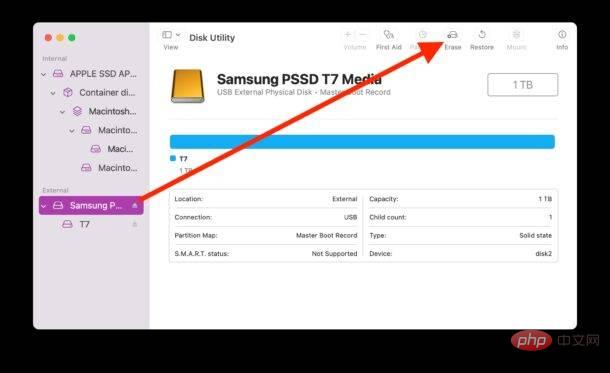
-
- ディスク ユーティリティでドライブを消去します。これはディスクの種類に応じて非常に速い場合もあれば、時間がかかる場合もありますが、完了するまでお待ちください。
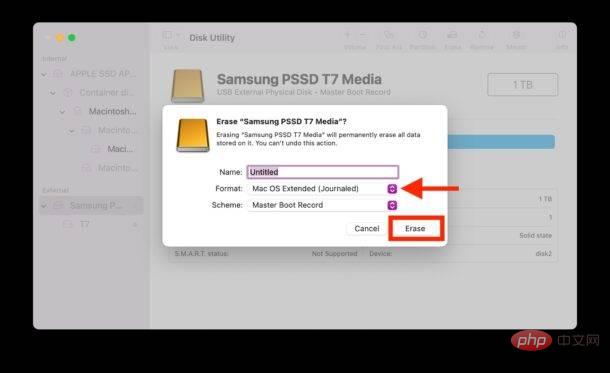
- 終了したら、[完了] をクリックして、期待どおりにドライブを使用します
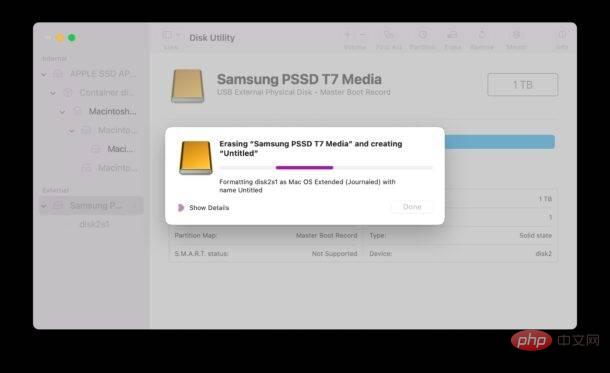
- これで、Mac 上でフォーマットされた USB ドライブをあらゆる目的に使用できるようになります。Time Machine バックアップ ドライブ、手動ファイル バックアップの保存先、追加のストレージ、そこから OS を直接実行するなど、あらゆる目的に使用できます。またはその他の用途に使用できます。
- * Mac で USB ドライブをフォーマットするときに選択できるファイル システムの種類が他にもあることに気づいたかもしれませんが、ほとんどの Mac ユーザーは Mac OS Extended を使い続けることを望むでしょう。ただし、ドライブに Windows および MacOS との互換性を持たせたい場合は、FAT および exFAT 形式を選択することもできます。
USB フラッシュ ドライブ、USB 外付け SSD ドライブ、USB キー、従来の回転式 USB HDD ドライブ、その他の外付けのいずれであっても、Mac 用の USB ドライブのフォーマットは同じです。お持ちのドライブまたはディスク。このプロセスは MacOS のすべてのバージョンで基本的に同じであるため、Mac で実行されているシステム ソフトウェアに関係なく、これらの手順が適用されることがわかります。 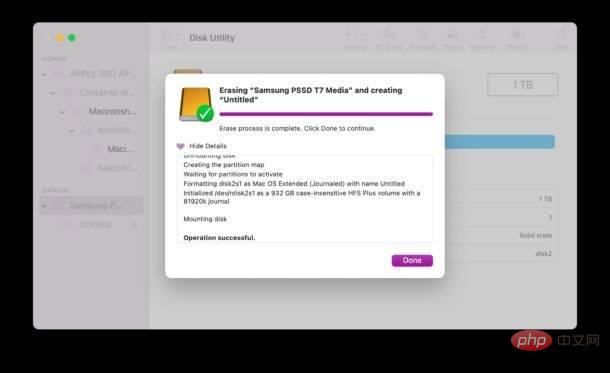
以上がMac で USB ドライブをフォーマットする方法の詳細内容です。詳細については、PHP 中国語 Web サイトの他の関連記事を参照してください。
声明:
この記事はyundongfang.comで複製されています。侵害がある場合は、admin@php.cn までご連絡ください。

